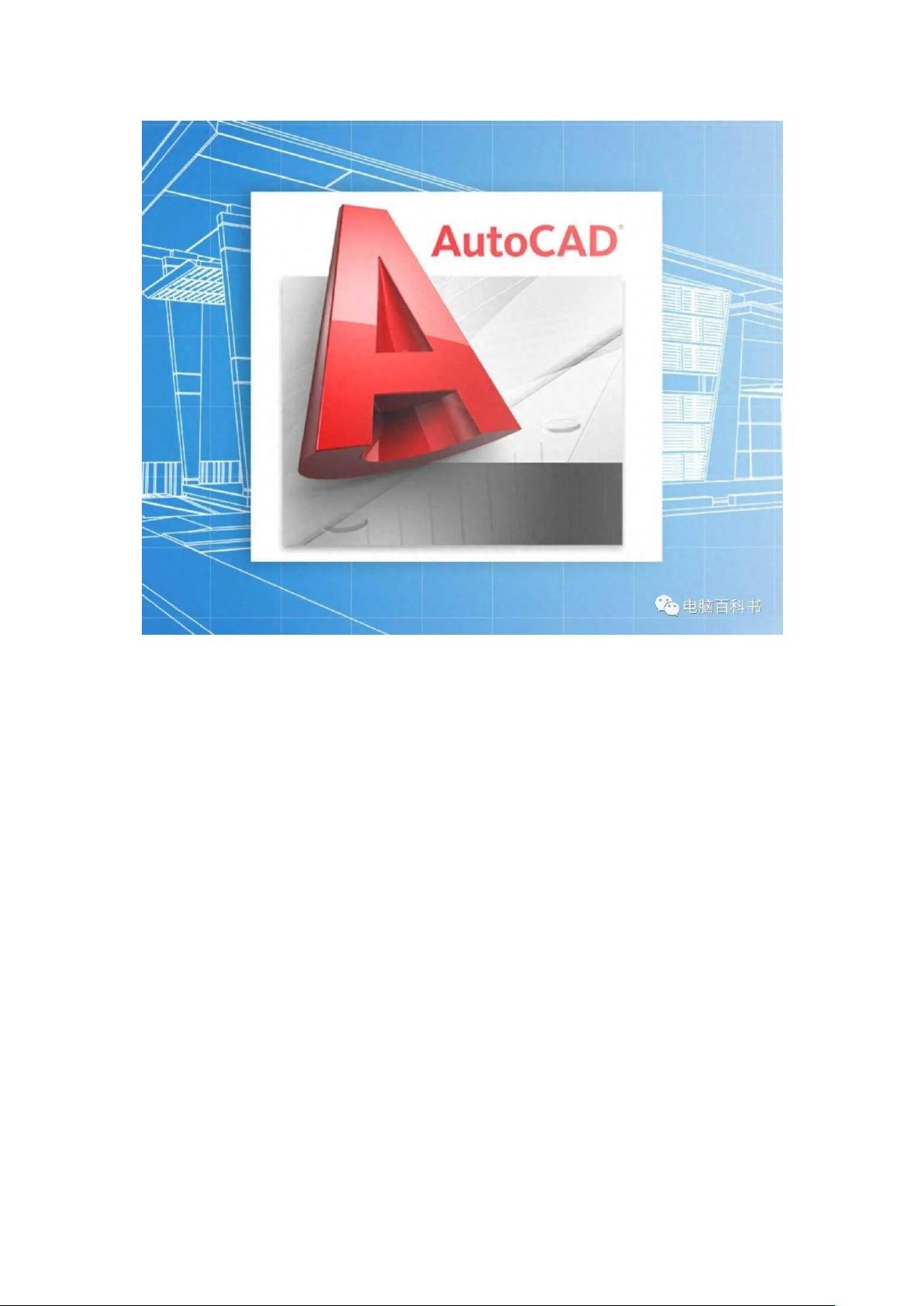CAD里如何绘制多段线?多段线是如何编辑的?CAD新手收藏学习!
需积分: 0 197 浏览量
更新于2023-09-14
收藏 889KB PDF 举报
CAD 中绘制和编辑多段线的相关知识点
一、什么是多段线?
多段线是由几段线段或圆弧构成的连续线条,是一个单独的图形对象。在 AutoCAD 中绘制的多线段,无论有多少个点(段),均为一个整体,不能对其中的某一段进行单独编辑(除非把它分解后再编辑)。
二、CAD 中如何绘制多段线?
输入快捷键:PL,或者点击“绘图”-“多段线”激活多段线。执行命令后,命令行将显示如下:
指定下一点或[圆弧(A)/闭合(C)/半宽(H)/长度(L)/放弃(U)/宽度(W)]
其中,圆弧(A):可以利用多段线绘制圆弧。闭合(C):可以将多段线的首尾自动连接起来,形成闭合区域。半宽(H):指线的宽度。如果输入半宽的值为 50,则线实际宽度为 100。长度(L):指所绘制的线的长度。放弃(U):放弃刚刚所执行的操作。宽度(W):指线的宽度。它输入的值就是实际上所绘制出来的宽度值。
三、编辑多段线的方法
执行“修改”-“对象”-“多段线”命令,或者输入快捷键:PE,就可以对多段线进行必要的修改。执行此命令时,有以下选项:
[闭合(C)/合并(J)/宽度(W)/编辑顶点(E)/拟合(F)/样条曲线(S)/非曲线化(D)/线型生成(L)
其中:
①、闭合(C):可以将原多段线通过修改的方式闭合起来。执行此选项后,命令将自动变为——打开(O),如果再执行打开命令又会切换回来。
②、合并(J):可以将多段线与其它直线合并成为一个整体。注意,“其它直线”必须是要与多段线首或尾相连接的。
③、宽度(W):可以将多线段的各部分线宽设置为所输的宽度。(不管原线宽为多少)
④、编辑顶点(E):通过在屏幕上绘制 X 来标记多段线的第一个顶点。如果已指定此顶点的切线方向,则在此方向上绘制箭头。
⑤、拟合(F):创建连接每一对顶点的平滑圆弧曲线。曲线经过多段线的所有顶点并使用任何指定的切线方向。
⑥、样条曲线(S):将选定多段线的顶点用作样条曲线拟合多段线的控制点或边框。除非原始多段线闭合,否则曲线经过第一个和最后一个控制点。
⑦、非曲线化(D):删除圆弧拟合或样条曲线拟合多段线插入的其他顶点并拉直多段线的所有线段。
⑧、线型生成(L):生成通过多段线顶点的连续图案的线型。此选项关闭时,将生成始末顶点处为虚线的线型。
这个选项对应一个系统变量:PLINEGEN 线型生成启用 PLINEGEN=1 线型生成禁用 PLINEGEN=0(默认值)
PLINEGEN 系统变量控制二维多段线顶点周围线型图案的显示和顶点的平滑度。设置 PLINEGEN 为 1 可在整条多段线的顶点周围生成图案连续的新多段线。设置 PLINEGEN 为 0 可在各顶点处以点划线开始并以点划线结束绘制多段线。PLINEGEN 不适用于带变宽线段的多段线。
CAD 中绘制和编辑多段线的方法已经全面介绍完毕,希望对大家有帮助。
电脑百科-林老师
- 粉丝: 1
- 资源: 23
最新资源
- 3b015大学生创业项目管理系统_springboot+vue0.zip
- x86-64架构下gmssl工具
- 3b016个性化课程推荐系统_springboot+vue.zip
- 电影订票及评论网站的设计与实现-springboot毕业项目,适合计算机毕-设、实训项目、大作业学习.zip
- 3b014宠物猫店管理系统_springboot+vue.zip
- 仓库管理系统pf-springboot毕业项目,适合计算机毕-设、实训项目、大作业学习.zip
- 洞见研报Geek+(智能物流机器人研发商,北京极智嘉科技股份有限公司)创投信息
- 付费问答系统的设计与实现-springboot毕业项目,适合计算机毕-设、实训项目、大作业学习.rar
- 3b017旅游景区预约服务系统_springboot+vue0.zip
- 新版在线生成一合三网站缩微图工具PHP源码
- 基于BS的社区物业管理系统-springboot毕业项目,适合计算机毕-设、实训项目、大作业学习.rar
- 基于Java的美妆购物网站的设计与实现-springboot毕业项目,适合计算机毕-设、实训项目、大作业学习.rar
- 基于HTML语言的环保网站的设计与实现-springboot毕业项目,适合计算机毕-设、实训项目、大作业学习.rar
- 德普微一级代理 DP040N04DTL TO-252 DPMOS N-MOSFET 40V 100A 3.2mΩ
- 3b019企业人事管理系统_springboot+vue.zip
- 3b018企业人力资源管理系统_springboot+vue.zip